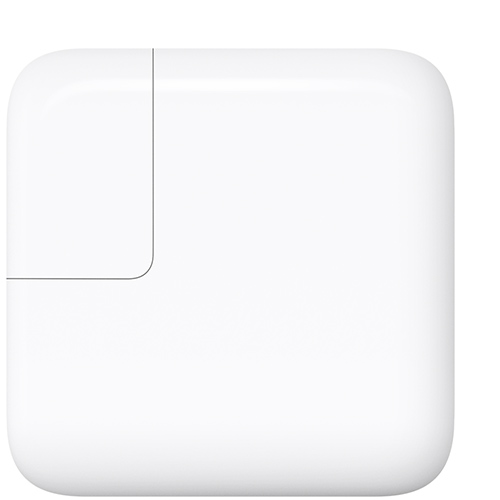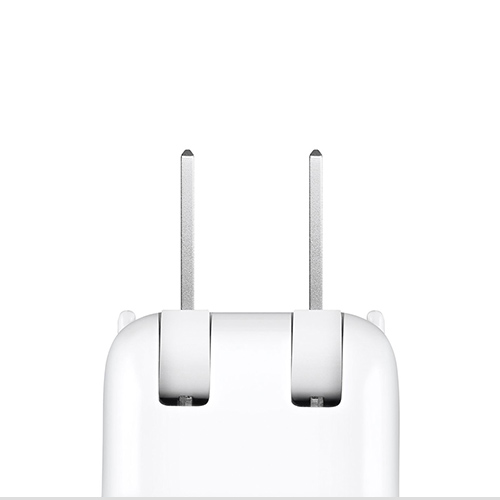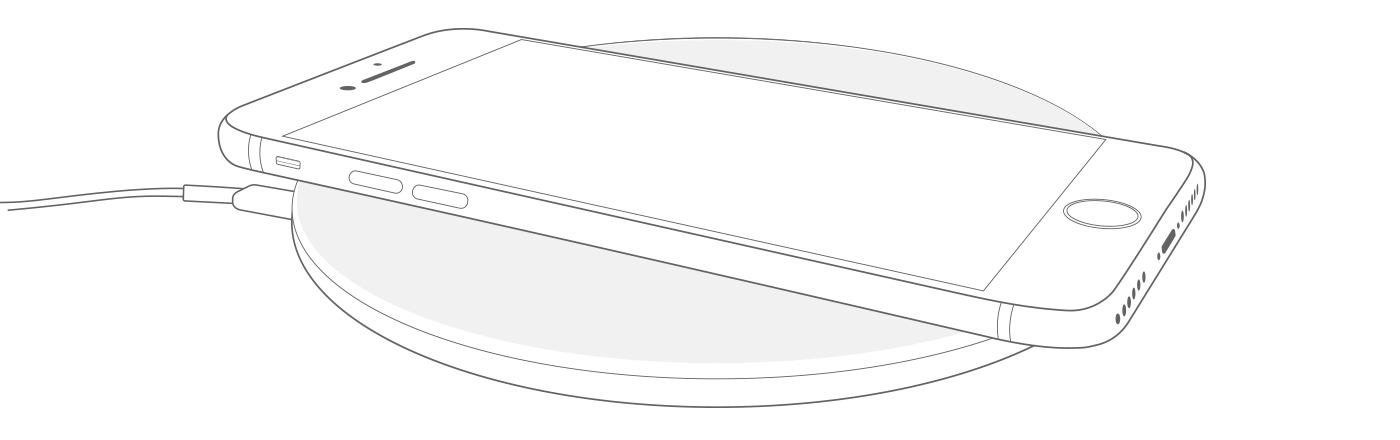- Использование адаптеров питания, кабелей и вилок Apple с продуктами Apple
- Использование адаптеров питания Apple
- Советы по правильной эксплуатации адаптеров питания
- Признаки повреждения адаптеров питания или кабелей переменного тока
- Спасибо, хозяин! Как научить iPhone говорить при подключении к зарядке?
- Требования
- Создайте новую автоматизацию в приложении Команды
- Выберите триггер «Зарядное устройство»
- Выберите действие «Произнести текст»
- Отключите настройку «Спрашивать до запуска»
- Подключите iPhone или iPad к источнику питания
- Как выполнять беспроводную зарядку iPhone
- Что вам понадобится
- Беспроводная зарядка
- Дополнительная информация
Использование адаптеров питания, кабелей и вилок Apple с продуктами Apple
Узнайте, как использовать адаптеры питания, кабели и вилки Apple и что делать с неисправными деталями.
Все продукты Apple, в том числе адаптеры питания, проходят строгое тестирование на предмет безопасности и надежности. Они разработаны с учетом государственных стандартов безопасности, утвержденных по всему миру. При использовании по назначению они обеспечивают достаточную мощность для безопасной зарядки аккумуляторов в продуктах Apple.
Использование адаптеров питания Apple
В зависимости от номера модели и страны или региона в комплектацию продуктов Apple могут входить следующие компоненты: адаптер питания переменного тока, адаптер штепсельной вилки (адаптер вилки), адаптер штепсельной вилки USB, зарядный кабель USB или кабель питания переменного тока. Некоторые примеры представлены ниже.
Адаптер питания переменного тока
Адаптер штепсельной вилки или адаптер вилки (США)
Адаптер штепсельной вилки или адаптер вилки (ЕС)
Адаптер штепсельной вилки USB (США)
Зарядный кабель USB
Кабель питания переменного тока (США)
Советы по правильной эксплуатации адаптеров питания
- Никогда не заряжайте устройства в условиях высокой влажности, так как это может привести к пожару, поражению электрическим током, травме или повреждению продукта Apple или другое имущество.
- Убедитесь, что адаптер штепсельной вилки (адаптер вилки) или кабель питания до конца вставлен в адаптер питания переменного тока, прежде чем подключать последний к розетке.
- При отсоединении кабеля от продукта, источника питания или адаптера питания переменного тока держите его за разъем на конце. Выдергивание адаптера за кабель может привести к натяжению мест пайки или разрыву кабеля.
- Если на вашем адаптере питания переменного тока есть складные контактные пластины или ножки, сложите их при хранении, чтобы не повредить адаптер.
- Не допускайте попадания инородных частиц или сора в порты и разъемы адаптера штепсельной вилки и кабеля питания переменного тока.
- Убедитесь, что адаптер используется в хорошо проветриваемом помещении. При отсутствии вентиляции (например, за диваном, под одеялом или на ковре с густым ворсом) адаптер может выключиться во избежание перегрева.
Признаки повреждения адаптеров питания или кабелей переменного тока
Если ваш адаптер питания, адаптер штепсельной вилки или кабель питания переменного тока поврежден, прекратите его использование. Если вы не уверены в том, исправен ли аксессуар, передайте его в розничный магазин Apple Store или авторизованный сервисный центр компании Apple для оценки либо обратитесь в службу поддержки Apple.
Ниже приведен неполный список признаков повреждения.
- Любой разрыв или видимый износ на внешнем слое кабеля
- Согнутые, отсутствующие, плохо закрепленные или сломанные ножки или контактные пластины
- Незафиксированные контактные пластины с черными пятнами или другими видимыми повреждениями
- Искры из любого участка, кроме контактных пластин штекера
- Трещины, видимые повреждения на корпусе адаптера или его обесцвечивание
- Щелкающие звуки внутри адаптера штепсельной вилки или на любом участке кабеля питания переменного тока
- Невозможность зарядить устройство с помощью адаптера питания переменного тока
Примечание. Если контактные пластины или ножки адаптера либо кабеля питания переменного тока плохо закреплены, согнуты или сломаны таким образом, что их невозможно вытащить из электрической розетки, они представляют собой угрозу безопасности. Выполните следующие действия:
- Если контактная пластина или ножка адаптера штепсельной вилки либо кабеля питания переменного тока оказалась повреждена или застряла в розетке, не пытайтесь ремонтировать или вытаскивать ее, а также дотрагиваться до нее. Запрещено также дотрагиваться до электрической розетки или использовать ее.
- Исключите риск поражения электрическим током от розетки, отключив подачу электроэнергии к ней с помощью автомата-выключателя или электрощита. Если вы не можете отключить подачу электроэнергии к розетке или не уверены в том, что вам удалось ее отключить, обратитесь к квалифицированному электрику.
Источник
Спасибо, хозяин! Как научить iPhone говорить при подключении к зарядке?
Вы конечно же знаете, что iPhone не остается беззвучным при подключении к источнику питания, неважно, проводному или беспроводному. Пользователь получает звуковое уведомление о начале зарядки. Этот сигнал отключить нельзя, зато начиная с iOS 14 можно заставить устройство автоматически произносить нужную фразу после начала процесса.
Вы можете выбрать для этих целей забавную фразу из популярного фильма, текст любимой песни или вдохновляющую цитату, которую хотели бы слышать несколько раз в день. Буквально все, что вы можете себе представить, способно оказаться тем, о чем сообщит вам iPhone при подключении или отключении от источника питания. И этот эффект работает даже тогда, когда iPhone находится в беззвучном режиме, когда вы даже не будете слышать звонок от него.
А настроить эту функцию так же просто, как и создать автоматизацию в «Командах». Причем способ этот работает и на iPadOS, так что и ваш iPad может тоже с началом зарядки произносить нужные фразы.
Требования
iOS 14 и новее: в этом руководстве мы будем использовать функция автоматизации в «Командах», которая появилась в iOS 14, поэтому на iOS 13 она работать не будет.
Приложение «Команды»: если вы удалили его по какой-либо причине, то переустановите из App Store (ссылка).
Создайте новую автоматизацию в приложении Команды
Перейдите на вкладку «Автоматизация» в приложении «Команды», затем нажмите знак «плюс» (+) и выберите «Создать автоматизацию для себя» для запуска процесса. Если вы не видите значка плюс (+), то просто нажмите «Создать автоматизацию для себя».
Выберите триггер «Зарядное устройство»
Для запуска этого действия вам необходимо выбрать триггер. Он будет срабатывать каждый раз, когда вы подключаете свой iPhone к источнику питания. Прокрутите список триггеров, выберите «Зарядное устройство», а затем убедитесь в активации опции «Подключается».
Эта настройка позволит произносить фразу в момент начала зарядки. Если вы хотите, чтобы ассистент говорил нечто при отключении питания, то выберите «Отключается». Вы даже можете сделать для каждого события свою автоматизацию. Затем просто нажмите «Далее», чтобы продолжить.
Выберите действие «Произнести текст»
Единственное, что осталось сделать, это добавить созданное действие в вашу автоматизацию, чтобы iPhone или iPad говорил нужную фразу каждый раз при подключении устройства к зарядному устройству.
Нажмите «Добавить действие» или введите слово «Произнести» в строке поиска.
В первом случае найдите в списке действий элемент «Произнести текст» в самом вверху списка.
Коснитесь его, чтобы добавить действие. В поле «Произнести текст» коснитесь овала с синим словом «Текст» и выберите, что вы хотите услышать от устройства. Ваша фраза может быть сколь угодно длинной. И использование заглавных букв никак не повлияет на то, что будет произнесено. Так что вы можете писать как большими, так и маленькими буквами. А вот пунктуация имеет значение. С помощью запятых вы можете сформировать короткую паузу, а вопросительным знаком придать фразе соответствующую интонацию.
Если требуется настроить голос, язык, высоту тона или скорость произнесения фразы, то нажмите «Показать больше» и настройте эти параметры по своему вкусу. Тут есть возможность нажать кнопку воспроизведения, чтобы посмотреть, как в итоге будет звучать фраза.
В качестве голоса Siri установите «Женский голос Siri».
Кроме того, вы можете добавить в эту автоматизацию больше действий. Решать только вам. Например, вы можете заставить Siri говорить нужную фразу, а сразу после этого начать проигрывать песню или воспроизвести звуковой эффект. В качестве другого примера вы можете добавить действие «Подождать», чтобы Siri начала говорить через одну, две, три и т.д. секунд после начала зарядки или отключения питания.
Отключите настройку «Спрашивать до запуска»
После завершения настройки действия (или действий) нажмите «Далее», деактивируйте ползунок «Спрашивать до запуска» и подтвердите, нажав «Не спрашивать» во всплывающем окне. Таким образом, «Команды» не будут просить вас запускать автоматизацию каждый раз в момент наступления нужного события, что по логике и противоречит цели большинства автоматизаций. Наконец, нажмите «Готово», и ваша автоматизация будет сохранена.
Подключите iPhone или iPad к источнику питания
Независимо от того, подключаете ли вы свой iPhone или iPad при помощи кабеля или беспроводного зарядного устройства, с этого момента вы будете слышать голос Siri при каждом подключении к источнику питания Появится уведомление, предупреждающее вас о том, что автоматизация запущена, а затем вы услышите введенную фразу.
Источник
Как выполнять беспроводную зарядку iPhone
Узнайте, как выполнять беспроводную зарядку iPhone с помощью аксессуаров для зарядки стандарта Qi.
Что вам понадобится
iPhone поддерживает беспроводную зарядку, что делает ее простой и интуитивно понятной. iPhone совместим с зарядными устройствами стандарта Qi, которые предлагаются в качестве отдельных аксессуаров, встраиваются в автомобили и предметы мебели, доступны в кафе, отелях и аэропортах. Qi — это открытый универсальный стандарт зарядки, созданный организацией Wireless Power Consortium (WPC).
Многие зарядные устройства стандарта Qi заряжают iPhone с последней версией iOS с мощностью до 7,5 Вт. Эти зарядные устройства можно приобрести в магазине Apple Online Store и розничных магазинах Apple Store.
Другие зарядные устройства стандарта Qi могут отличаться функциональными возможностями и производительностью. Если у вас есть вопросы, обратитесь к производителю.
Беспроводная зарядка
- Подключите зарядное устройство к источнику питания. Используйте адаптер питания, поставляемый с аксессуаром или рекомендованный производителем.
- Поместите зарядное устройство на ровную поверхность или в другое место, рекомендованное производителем.
- Поместите iPhone на зарядное устройство дисплеем вверх. Для получения наилучшего результата располагайте iPhone в центре зарядного устройства или в месте, рекомендованном производителем.
- Зарядка iPhone начнется через несколько секунд после размещения на беспроводном зарядном устройстве.
В строке состояния должен отображаться .
Дополнительная информация
- Узнайте о зарядке с помощью зарядного устройства MagSafe и MagSafe Duo.
- Для беспроводной зарядки iPhone используется магнитная индукция. Не помещайте ничего между iPhone и зарядным устройством. Магнитные крепления, магнитные чехлы и другие объекты между iPhone и зарядным устройством могут уменьшить производительность зарядки либо повредить магнитные полоски или микросхемы радиочастотной идентификации RFID, которые используются в некоторых кредитных картах, электронных пропусках, паспортах и брелоках для ключей. Если в вашем чехле присутствуют какие-либо из этих предметов, уберите их перед зарядкой или убедитесь, что они не располагаются между задней панелью iPhone и зарядным устройством.
- Если устройство iPhone заряжается медленно или не заряжается совсем и при этом на него надет толстый или металлический чехол либо чехол с аккумулятором, снимите чехол.
- Когда устройство iPhone вибрирует (например, при получении уведомления), оно может сдвинуться с места. В таком случае подача питания от коврика на iPhone может прекратиться. Если это происходит часто, отключите вибрацию, включите режим Не беспокоить или используйте чехол, чтобы предотвратить перемещение iPhone.
- При использовании некоторых ковриков может слышаться слабый шум во время зарядки iPhone.
- Во время зарядки iPhone может немного нагреваться. В случае сильного нагревания максимальный заряд может быть ограничен на уровне 80 %, чтобы продлить срок службы аккумулятора. Зарядка iPhone продолжится, когда его температура уменьшится. Попробуйте перенести iPhone вместе с зарядным устройством в более прохладное место.
- iPhone не заряжается беспроводным способом при подключении к USB. Если устройство iPhone подключено к адаптеру питания USB или к компьютеру через USB, оно будет заряжаться с помощью подключения USB.
Информация о продуктах, произведенных не компанией Apple, или о независимых веб-сайтах, неподконтрольных и не тестируемых компанией Apple, не носит рекомендательного или одобрительного характера. Компания Apple не несет никакой ответственности за выбор, функциональность и использование веб-сайтов или продукции сторонних производителей. Компания Apple также не несет ответственности за точность или достоверность данных, размещенных на веб-сайтах сторонних производителей. Обратитесь к поставщику за дополнительной информацией.
Источник